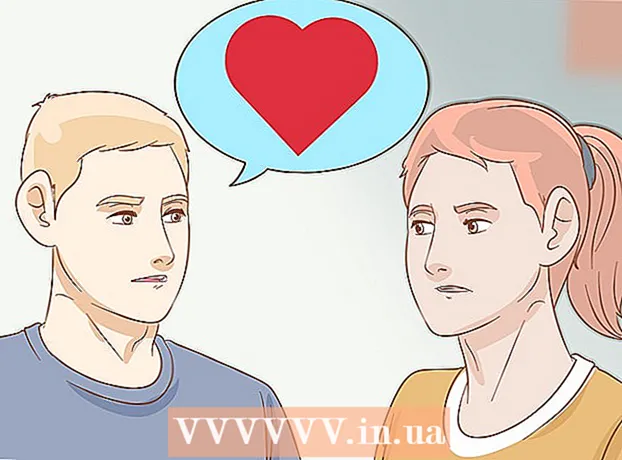作者:
Ellen Moore
创建日期:
18 一月 2021
更新日期:
1 七月 2024

内容
在本文中,我们将向您展示如何在 Windows 或 macOS 计算机上的多张纸上打印大图像。
脚步
第 1 部分(共 2 部分):如何使用 Rasterbator 放大图像
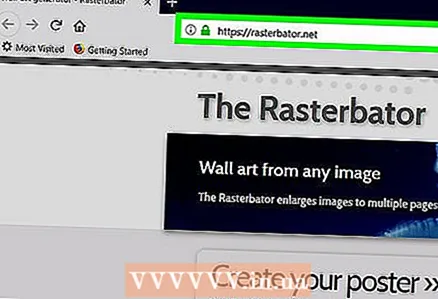 1 前往地址 https://rasterbator.net/ 在网络浏览器中。 Rasterbator 是一项在线服务,可用于放大图像以适合海报。
1 前往地址 https://rasterbator.net/ 在网络浏览器中。 Rasterbator 是一项在线服务,可用于放大图像以适合海报。 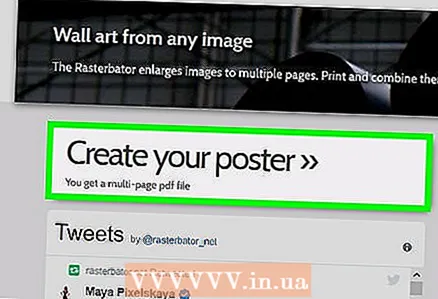 2 点击 创建你的海报 (制作海报)。
2 点击 创建你的海报 (制作海报)。 3 选择原始图像。 这可以通过三种方式完成:
3 选择原始图像。 这可以通过三种方式完成: - 如果图像在任何站点上,请在“从 URL 加载”框中输入或粘贴图像 URL,然后单击“加载”。
- 如果图像存储在您的计算机上,请单击浏览打开计算机上的文件浏览器,选择图像,单击打开,然后单击加载。
- 只需将图像拖到 Rasterbator 页面上的“将图像文件拖到此处”字段中即可。
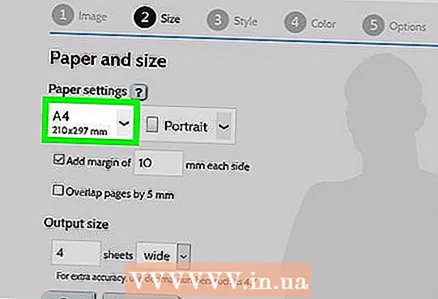 4 选择纸张选项。 在“纸张设置”部分执行此操作:
4 选择纸张选项。 在“纸张设置”部分执行此操作: - 从第一个菜单中,选择纸张尺寸和尺寸,例如“A5 (5.8" x 8.3")。
- 选择纸张方向 - “纵向”或“横向”。
- 默认边距为 10 毫米,适合大多数打印机。边距是必需的,因为打印机不会从纸张的最边缘开始打印。如果边距太窄,图像将被裁剪,如果边距太宽,您可以随时剪掉多余的纸张。
- 当您裁剪边距时,重叠将使连接不同的工作表更容易,因为图像会在相邻的工作表上略微重叠。选中“重叠页面 5 毫米”旁边的框以获得最佳效果。
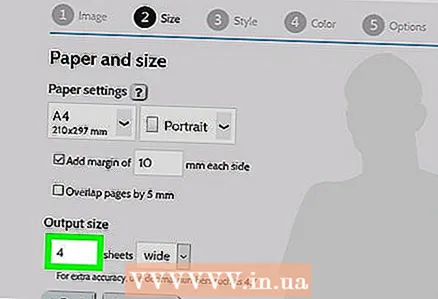 5 设置海报的大小。 在“输出大小”部分执行此操作。请记住,海报的大小取决于将要打印图像的张数——张数越多,海报越大。
5 设置海报的大小。 在“输出大小”部分执行此操作。请记住,海报的大小取决于将要打印图像的张数——张数越多,海报越大。 - 在第一个框中,输入页数。
- 打开菜单并选择“宽”和“高”(高度)。
- 例如,如果您在“sheets”字段中输入“6”并从菜单中选择“wide”,则图像的宽度将等于 6 张纸的总宽度,Rasterbator 将计算海报和相应的张数。
- 如果从菜单中选择“高”,图像的高度将等于 6 张纸的总高度,Rasterbator 将计算海报的宽度和相应的张数。
- 在预览窗口中,图像将被一个网格覆盖,每个单元格代表一张纸。
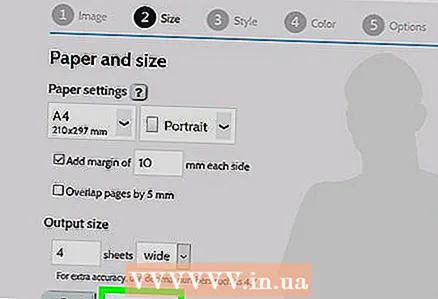 6 点击 继续 (继续)。
6 点击 继续 (继续)。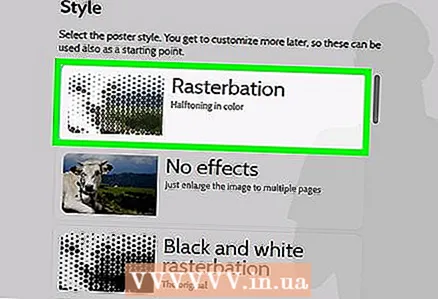 7 选择一种风格。 样式可让您将艺术效果应用于图像。单击样式(您可以在预览窗口中看到结果)或选择“无效果”。
7 选择一种风格。 样式可让您将艺术效果应用于图像。单击样式(您可以在预览窗口中看到结果)或选择“无效果”。 - “光栅化”和“黑白光栅化”是流行的样式(图像由半色调点组成)。
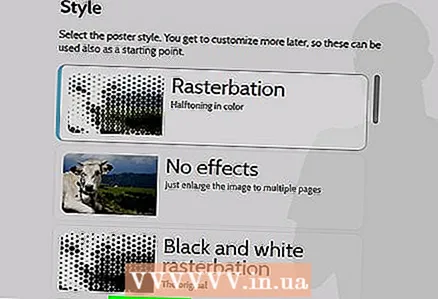 8 点击 继续 (继续)。
8 点击 继续 (继续)。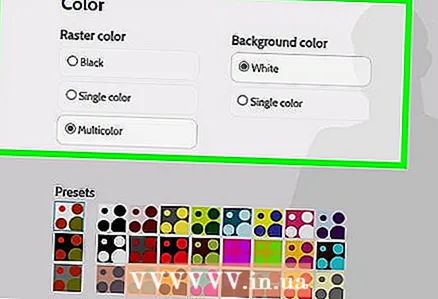 9 自定义颜色。 如果您选择了特定样式,请执行此操作。
9 自定义颜色。 如果您选择了特定样式,请执行此操作。 - 如果您选择了无效果选项,您将无法调整颜色。
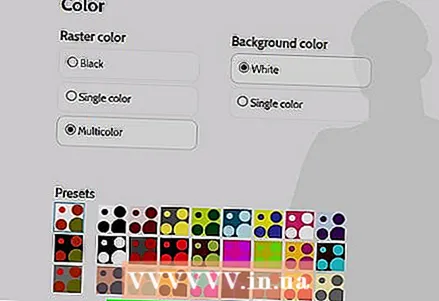 10 点击 继续 (继续)。
10 点击 继续 (继续)。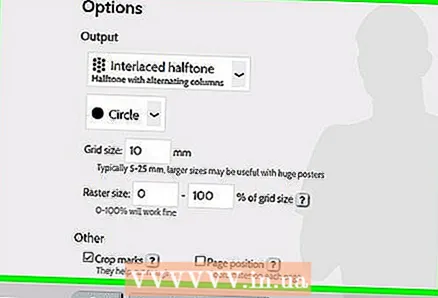 11 调整样式参数。 它们取决于所选的样式。
11 调整样式参数。 它们取决于所选的样式。 - 如果您还没有选择样式,您仍然可以打开屏幕顶部的菜单来选择和应用一些效果。如果不需要效果,请单击菜单上的“放大”。
- 选中裁剪标记旁边的框,以便更轻松地裁剪边距。如果您之前选中了“重叠页面 5 毫米”复选框,请跳过此步骤。
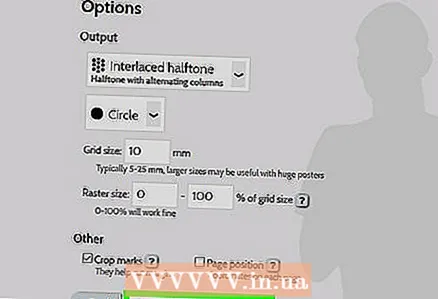 12 点击 完成X页海报! (创建 X 页海报)。 “X”是将要打印海报的张数。将创建海报。
12 点击 完成X页海报! (创建 X 页海报)。 “X”是将要打印海报的张数。将创建海报。 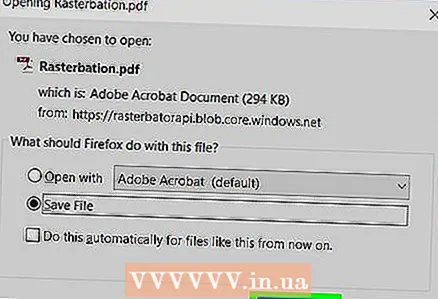 13 下载 PDF 文件。 单击“确定”或“保存”(按钮名称取决于您的计算机和浏览器)将海报下载到您的计算机。
13 下载 PDF 文件。 单击“确定”或“保存”(按钮名称取决于您的计算机和浏览器)将海报下载到您的计算机。
第 2 部分(共 2 部分):如何打印图像
 1 打开 PDF 文件。 双击从 Rasterbator 网站下载的文件。该文件将在 PDF 查看器中打开。
1 打开 PDF 文件。 双击从 Rasterbator 网站下载的文件。该文件将在 PDF 查看器中打开。 - Rasterbator 推荐使用 Adobe X Reader,但任何类似的程序都可以。
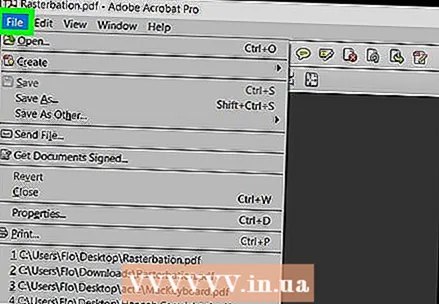 2 打开菜单 文件. 在 Windows 上,您可以在 PDF 查看器窗口顶部的菜单栏中找到它。在 macOS 上,此菜单位于屏幕顶部的菜单栏中。
2 打开菜单 文件. 在 Windows 上,您可以在 PDF 查看器窗口顶部的菜单栏中找到它。在 macOS 上,此菜单位于屏幕顶部的菜单栏中。 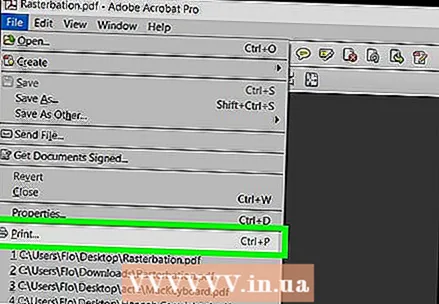 3 点击 海豹. 一个新窗口将显示打印选项。
3 点击 海豹. 一个新窗口将显示打印选项。 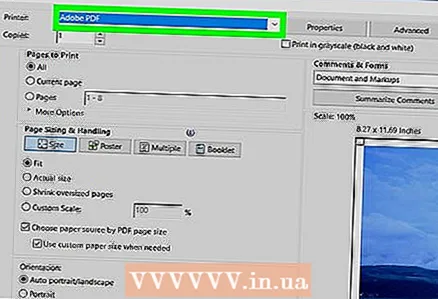 4 选择您的打印机。 为此,请打开“打印机”菜单并在其中选择所需的打印机。
4 选择您的打印机。 为此,请打开“打印机”菜单并在其中选择所需的打印机。 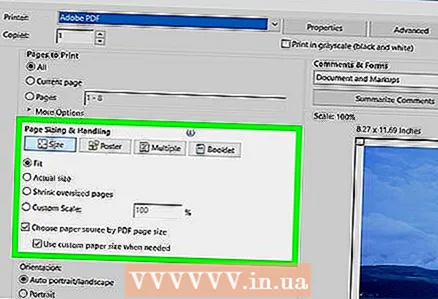 5 设置纸张尺寸。 打开尺寸或纸张尺寸菜单并从菜单中选择海报尺寸。
5 设置纸张尺寸。 打开尺寸或纸张尺寸菜单并从菜单中选择海报尺寸。  6 在“缩放”部分选择“适合页面”选项。 在 Mac 计算机上,单击显示详细信息以显示打印机选项。
6 在“缩放”部分选择“适合页面”选项。 在 Mac 计算机上,单击显示详细信息以显示打印机选项。 - 在 macOS 上,选择“缩放以适合”。
- 在 Adobe Reader for Windows 中,选中调整页面大小和处理下的缩放复选框。
 7 确保打印机未配置为双面打印。 要正确打印海报,必须将每一页打印在单独的纸张上。
7 确保打印机未配置为双面打印。 要正确打印海报,必须将每一页打印在单独的纸张上。 - 对于 Windows,清除“双面打印”旁边的复选框。
- 在 macOS 上,打开“打印”窗口中央的菜单,单击“布局”,并确保“双面”设置为“无”。
 8 点击 海豹. 海报将被印刷。
8 点击 海豹. 海报将被印刷。  9 组织您的页面。 为此,请使用大表面。如果您的海报打印在多张纸上,您可能会感到困惑。因此,在每张纸的右下角,找到一个标记来帮助您正确排列纸张。
9 组织您的页面。 为此,请使用大表面。如果您的海报打印在多张纸上,您可能会感到困惑。因此,在每张纸的右下角,找到一个标记来帮助您正确排列纸张。  10 修剪边缘。 为此,请使用海报边距中的裁剪标记。使用锋利的刀和尺子整齐地修剪边缘。
10 修剪边缘。 为此,请使用海报边距中的裁剪标记。使用锋利的刀和尺子整齐地修剪边缘。  11 合并页面以制作大图像。 为此,请将页面粘在一起,将它们粘在板上,或将每张纸贴在墙上。
11 合并页面以制作大图像。 为此,请将页面粘在一起,将它们粘在板上,或将每张纸贴在墙上。 - 在海报周边的一些点放置小块胶带,以帮助您轻松移动海报。